小米手机怎么关闭系统更新?
手机关闭系统更新的方法有多种,以下是详细介绍:
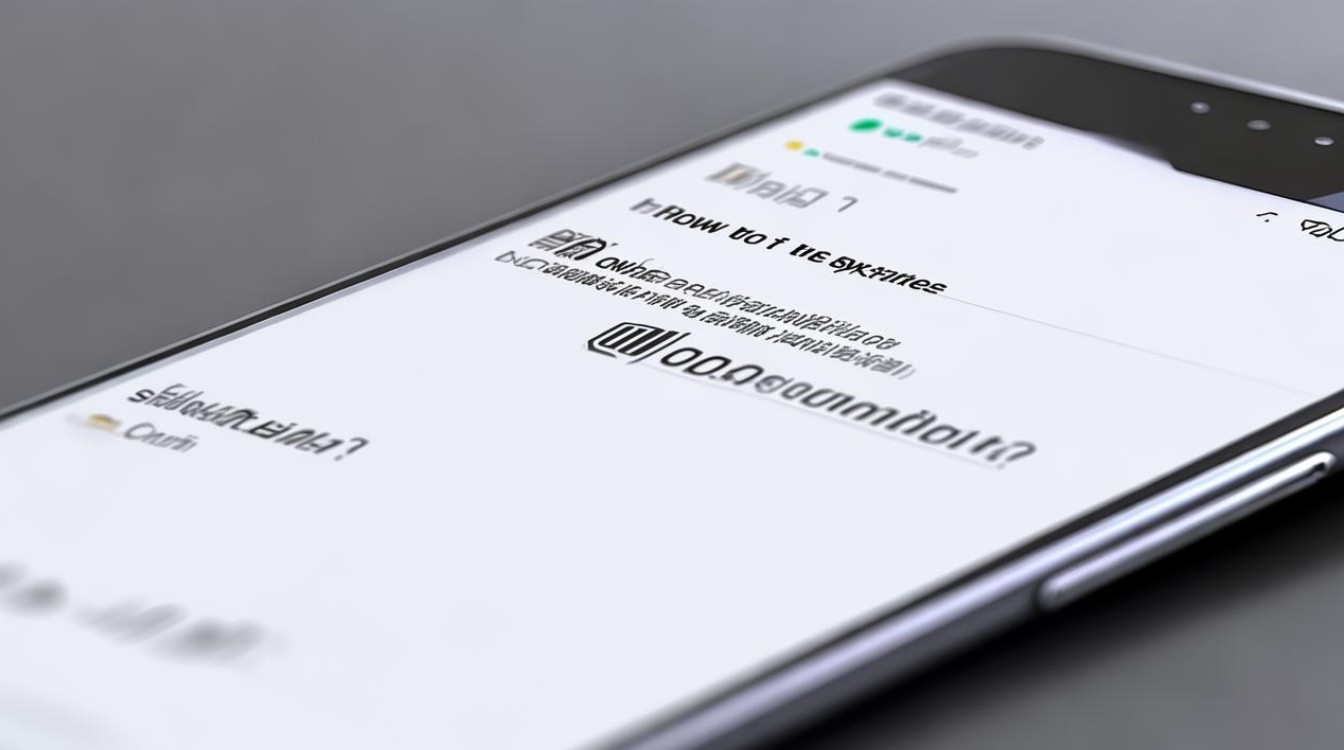
通过系统设置关闭自动更新
- 进入设置:在主屏幕上找到“设置”应用图标并点击打开。
- 找到系统更新相关选项:可以通过以下两种方式找到,一是在设置菜单中直接搜索“系统更新”;二是依次点击“我的设备”“MIUI版本”,进入系统更新页面。
- 关闭自动更新选项:在系统更新页面中,点击右上角的三个点按钮,在弹出的菜单中选择“下载更新设置”或“系统更新设置”,可以看到“自动下载”“智能更新”“WLAN环境下自动下载”“夜间更新”等选项,将它们后面的开关全部关闭,即可阻止系统在后台自动下载和安装更新包。
禁止系统更新联网
- 打开应用设置:在手机“设置”中,找到并点击“应用设置”。
- 进入应用管理:在“应用设置”中,选择“应用管理”。
- 搜索并找到系统更新应用:在应用管理界面的搜索框中输入“系统更新”,找到对应的应用。
- 控制联网权限:点击“系统更新”应用,进入应用信息页面后,点击“联网控制”,然后将数据联网权限关闭,这样系统更新应用就无法在后台通过网络下载更新包,从而达到阻止自动更新的目的。
通过开发者选项关闭自动更新
- 开启开发者选项:进入“设置”>“我的设备”>“全部参数”,连续点击“MIUI版本”直到提示开启开发者模式。
- 进入开发者设置:返回设置菜单,找到并点击“更多设置”,然后选择“开发者选项”。
- 关闭系统自动更新:在开发者选项中,找到“系统自动更新”选项并将其关闭。
使用应用锁保护系统更新
- 打开应用锁:在手机“设置”中,找到并点击“应用锁”。
- 添加系统更新应用:在应用锁设置中,找到“系统更新”应用并添加。
- 设置解锁方式:为“系统更新”应用设置指纹、密码或其他解锁方式,这样一来,即使误触打开系统更新应用,也需要输入正确的解锁方式才能进行操作,增加了一层安全保障,防止误操作导致自动更新。
永久忽略系统更新提示
- 打开应用商店:在主屏幕上找到并点击“应用商店”图标。
- 进入应用升级页面:在应用商店中,找到并点击“应用升级”。
- 忽略系统更新:在应用升级列表中,找到“系统更新”,并选择“永久忽略”。
修改系统文件(此方法有一定风险,需谨慎操作)
- 打开文件管理器:在手机上找到并打开文件管理器应用。
- 进入内部存储:进入“内部存储”或相应的存储目录。
- 找到并处理相关文件夹:找到“Download”文件夹,删除其中的“downloaded_rom”文件夹,然后新建一个空白文本文件,命名为“downloaded_rom”(注意没有文件后缀名),通过这种方式,可以将原本的系统更新包下载目录变为一个无法写入的同名文件,从而阻止系统下载更新包。
FAQs
Q1:关闭系统更新后,是否还能手动检查更新?
A1:可以,关闭自动更新只是阻止了系统在后台自动下载和安装更新,但用户仍然可以在需要的时候手动检查更新,通常可以在“设置”>“我的设备”>“MIUI版本”>“系统更新”中,点击“检查更新”来手动查看是否有可用的系统更新。
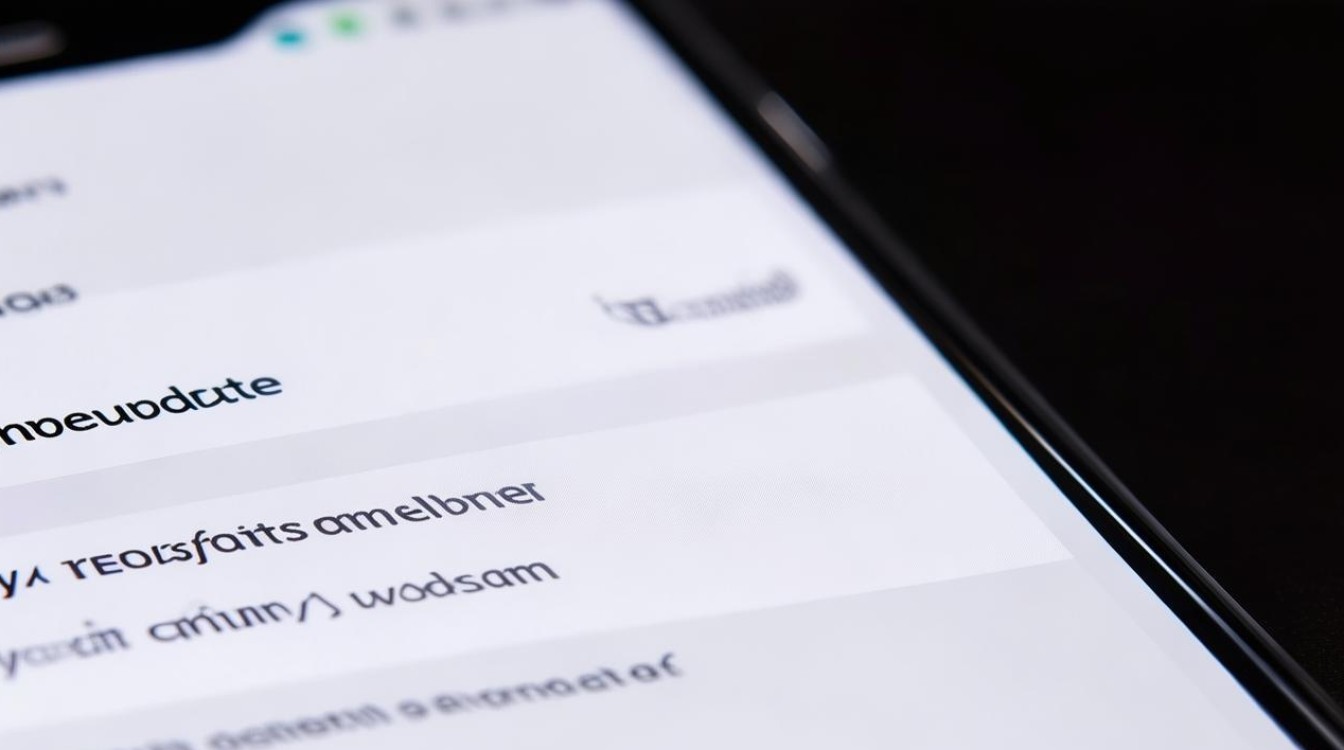
Q2:修改系统文件关闭更新会不会影响手机的正常使用?
A2:可能会,修改系统文件是一种较为极端的方法,操作不当可能会导致系统出现不稳定、某些功能无法正常使用等问题,建议在不熟悉的情况下不要轻易尝试,如果确实需要采用此方法,最好先备份
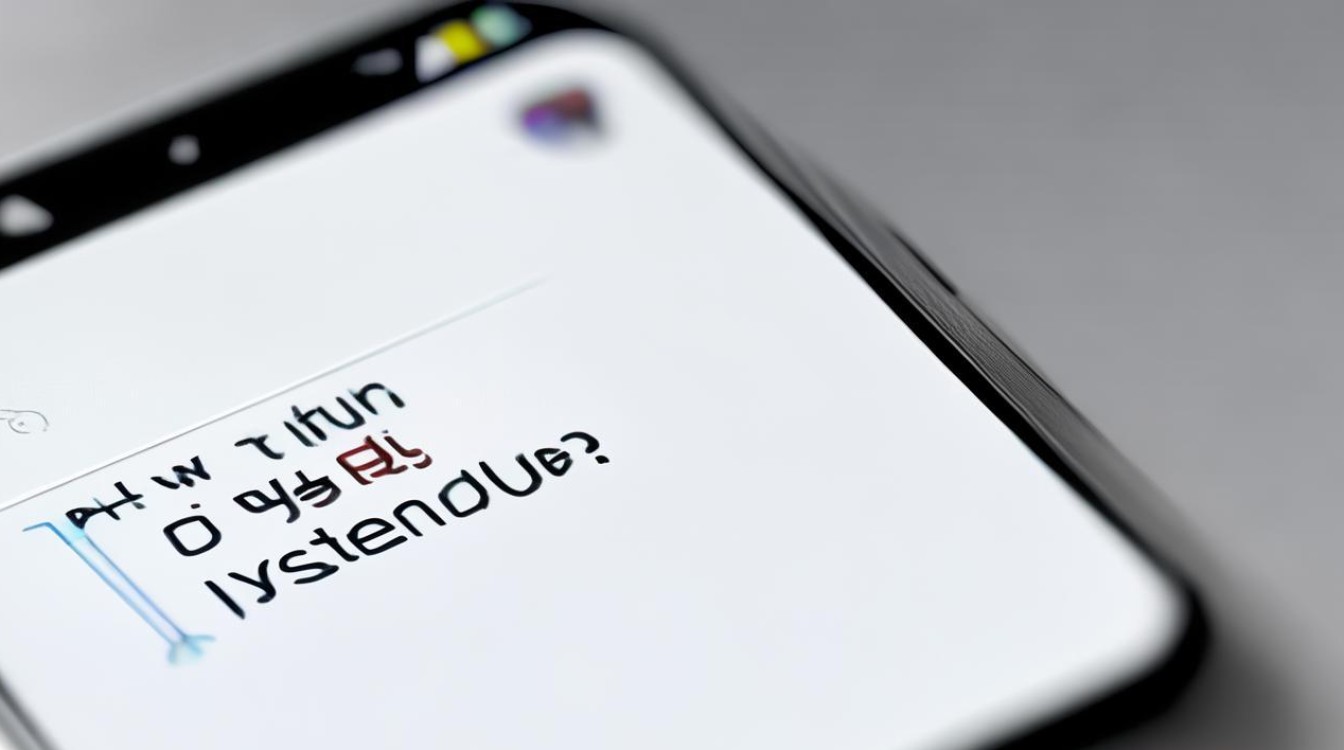
版权声明:本文由环云手机汇 - 聚焦全球新机与行业动态!发布,如需转载请注明出处。












 冀ICP备2021017634号-5
冀ICP备2021017634号-5
 冀公网安备13062802000102号
冀公网安备13062802000102号